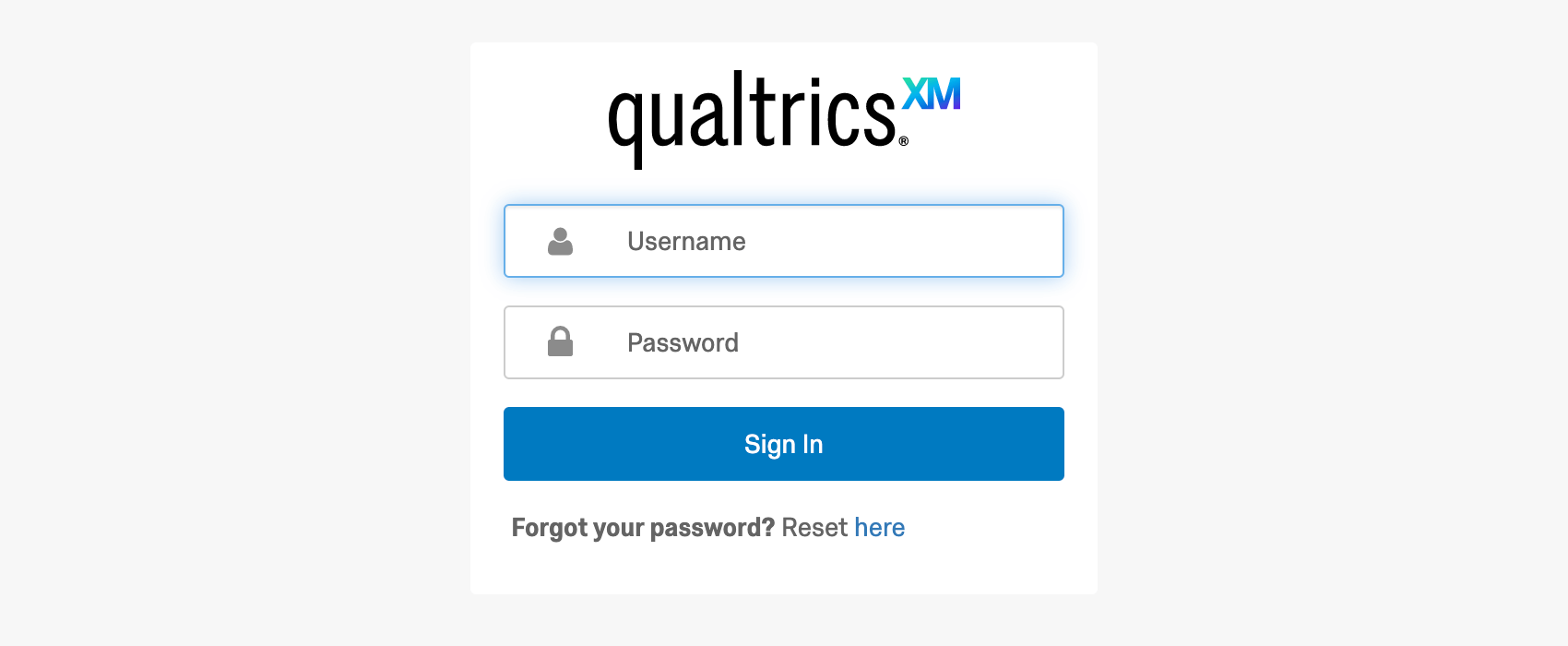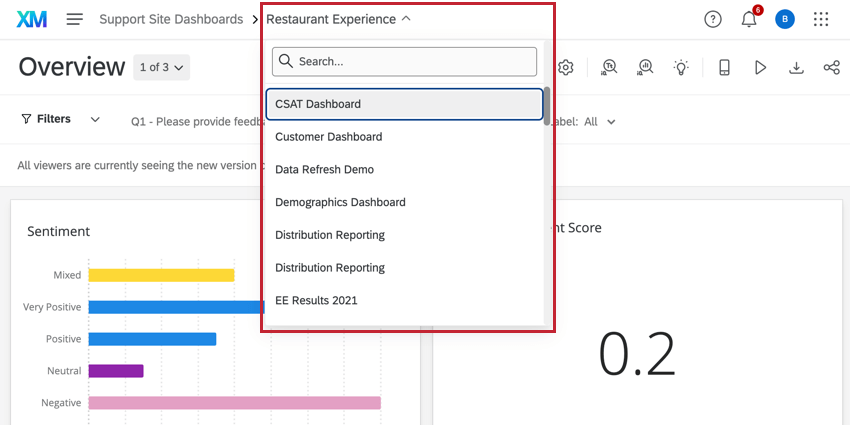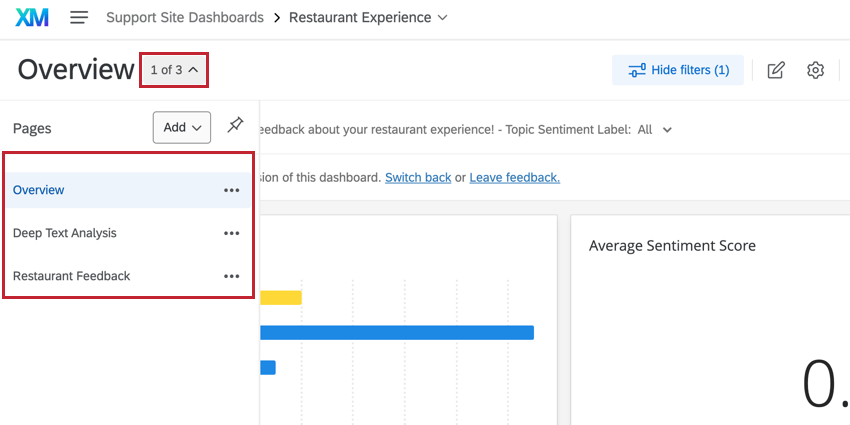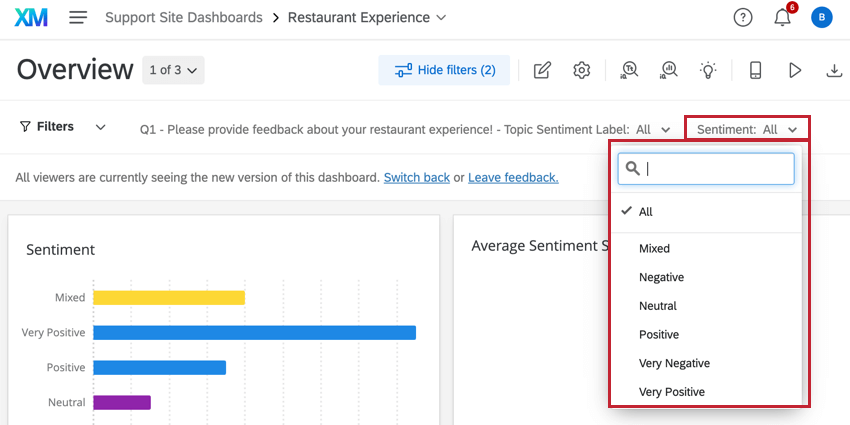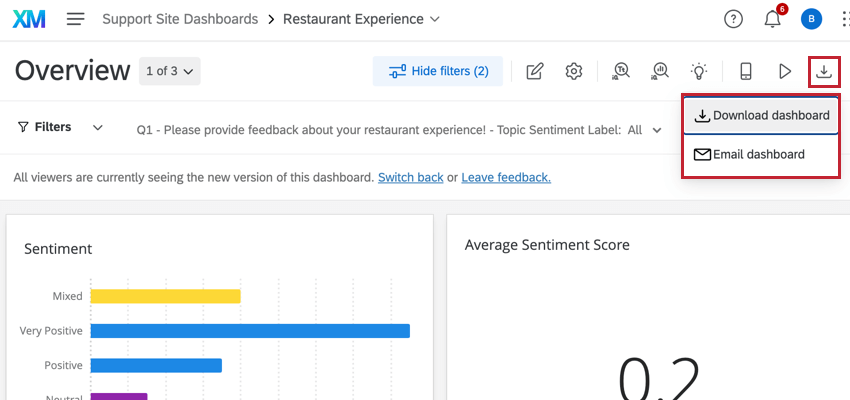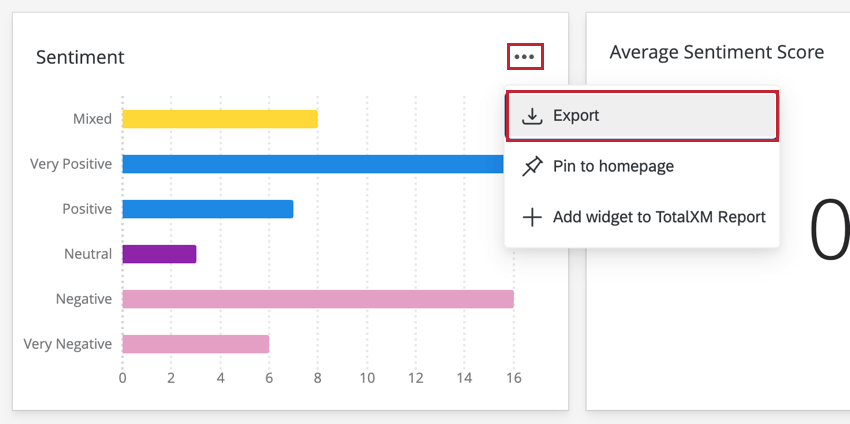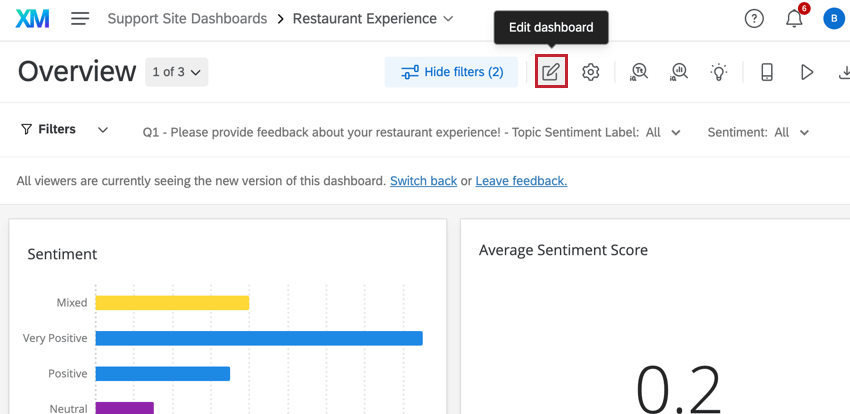Visualizador de Dashboard CX
Sobre os visualizadores Dashboard CX
Com o CX Dashboards, você pode compartilhar painéis com qualquer pessoa em sua licença. Esta página detalhará o dashboard ao qual os visualizadores têm acesso e as várias maneiras de solucionar problemas se estiverem tendo problemas.
Como fazer login
Quando for convidado para um dashboard, você receberá um e-mail com um link. Clique neste link para fazer login em seu dashboard.
Redefinição de senha
Se você não se lembrar de sua senha, não tem problema! Vá para o link de login e localize onde ele pergunta: Esqueceu sua senha? Em seguida, clique em Redefinir aqui.
Digite o nome de usuário ou o endereço de e-mail do login do seu dashboard (geralmente é o e-mail da sua empresa) e complete o captcha. Clique em Send reset email (Enviar e-mail de redefinição ) para concluir.
Se, por algum motivo, o link de redefinição não for recebido, verifique a pasta Spam ou Lixo eletrônico do seu e-mail. Se você tentar novamente e ele ainda não chegar, contato as pessoas que enviaram o convite dashboard.
Navegando no Dashboard
Às vezes, você pode ser convidado a visualizar mais de um dashboard para a mesma empresa ou projeto. Você não precisa fazer login e logout para acessar seus vários painéis. Em vez disso, clique no menu suspenso de seleção de dashboard e clique no nome do dashboard que deseja visualizar.
Além disso, os painéis podem ter páginas separadas. São úteis para organizar dados. Com a navegação de página à esquerda do dashboard, você pode escolher quais dessas páginas deseja visualizar.
Filtragem de dados
Uma das vantagens dos relatórios dashboard é o uso de filtros dinâmicos. Quando estiver conectado ao seu dashboard, você poderá alterar os filtros e ver seus dados se ajustarem em tempo real para se adequarem aos critérios.
Clique no filtro que deseja ajustar. Em seguida, clique nos valores que deseja incluir, de modo que cada um tenha uma marca de seleção avançar. Clique em um valor novamente e remova a marca de seleção para excluí-lo do filtro. No exemplo abaixo, All está selecionado.
Seus filtros afetam uma página de cada vez. Isso é feito para que o tipo de informação que você acessa possa ser mais facilmente separado por página.
Download de conteúdo
Nem todo mundo tem a capacidade de fazer download de conteúdo do dashboard. No entanto, se sua organização decidiu permitir o download de determinado conteúdo, há duas maneiras de saber.
Se dashboard próprio painel puder ser baixado, você verá um botão Exportar dashboard. Clique aqui para escolher Download dashboard, selecionar as opções de exportação e iniciar o download.
Se os próprios widgets puderem ser baixados, você verá um ícone de download no canto superior direito do widget. Esse download pode ser uma tabela CSV ou TSV dos dados exibidos no widget ou um arquivo imagem JPG ou PDF do widget.
Modo quiosque
Os CX Dashboards são normalmente usados como exibição em telas de televisão ou projetores. No Modo quiosque, o CX Dashboards percorrerá automaticamente suas páginas após cerca de 30 segundos.
Para saber mais sobre como usar o Kiosk Mode, consulte a página de suporte vinculada.
Dashboard do e-mail
Você pode configurar um e-mail único ou recorrente com os dados do dashboard. Você pode anexar o dashboard como um PDF ou incorporar o dashboard diretamente no e-mail.
Para saber mais, consulte a página de suporte do Email Dashboard.
Qdica: se você estiver enviando uma página normal por e-mail, os dados serão ajustados com base nos filtros adicionados e nos atributos do usuário que aplicar ao destinatário. No entanto, ao compartilhar uma página privada, observe que o destinatário verá exatamente os mesmos dados que você.
Edição de painéis
Alguns visualizadores dashboard têm permissão para editar o dashboard. Se você vir um botão Editar dashboard na parte superior do seu dashboard, então você é um desses visualizadores.
Você pode aprender a personalizar seu Dashboard CX navegando pelas páginas de suporte do CX Dashboards listadas no menu à esquerda desta página.
Navegando para painéis a partir da página de Projetos
Pode haver ocasiões em que você acidentalmente saia do dashboard. Se você acessar a página Projetos, será levado a uma página com uma lista de projetos. Seu dashboard aparecerá nessa página; clique em seu nome para retornar a ele.